Următoarea problemă a apărut pe un computer Windows 10 Home: căutarea Cortana nu funcționează și nu returnează niciun rezultat. De fapt, problema este că, după ce tastați întrebarea în caseta de căutare a lui Cortana, câmpul de rezultate devine alb și nu primiți niciun rezultat de căutare.
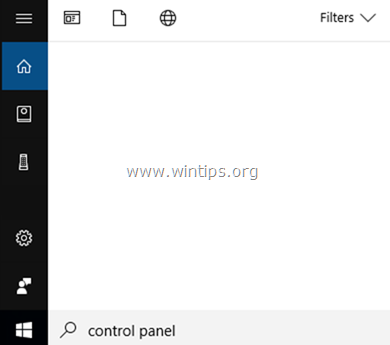
În acest ghid de depanare, veți găsi pași detaliați pentru a rezolva următoarele probleme de căutare atunci când utilizați Cortana pe sistemul de operare Windows 10: Căutarea Cortana nu funcționează și nu returnează niciun rezultat.
Cum se remediază: Căutarea Cortana nu funcționează și nu returnează niciun rezultat.
Metoda 1. Reporniți procesul de căutare Cortana.
Prima metodă de a rezolva problemele de căutare ale lui Cortana este repornirea procesului Cortana. Pentru a face asta:
1. presa Ctrl + Schimb + Esc pentru a deschide „Managerul de activități”.
2. Selectează 'Procese', dacă nu este deja selectată.
* Notă: Dacă nu vedeți meniul „Procese”, faceți clic pe „Mai multe detalii”.
3. Faceți clic dreapta înăuntru Cortana procesați și faceți clic Încheiați sarcina.
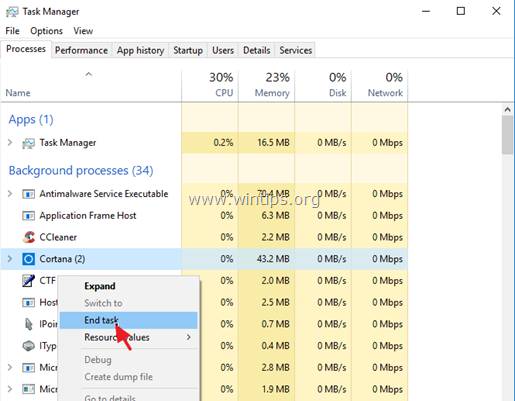
4. Acum efectuați o căutare cu Cortana. Dacă problema persistă, continuați cu următoarea metodă.
Metoda 2. Rezolvați problemele de căutare și indexare.
1. Apăsați simultan pe Windows  + R tastele pentru a deschide caseta de comandă de rulare.
+ R tastele pentru a deschide caseta de comandă de rulare.
2. Tip: Control și faceți clic O.K.
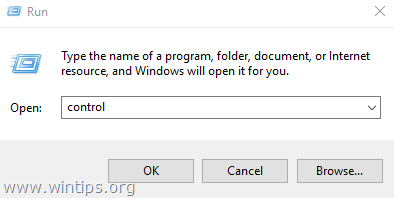
3. Schimba Vedere By (în dreapta sus) la Pictograme mici și apoi faceți clic Opțiuni de indexare.
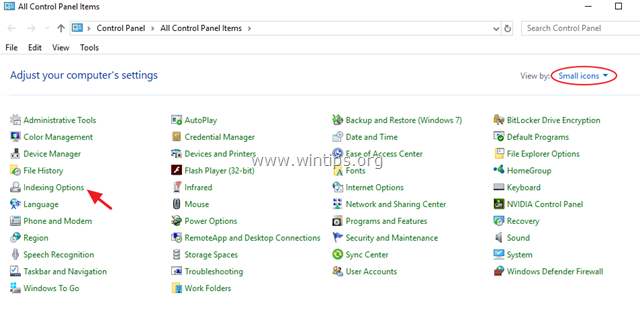
4. Selectați Rezolvați problemele de căutare și indexare.
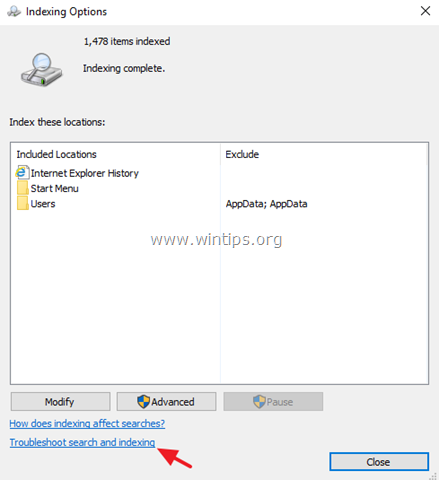
5. Selectați problema dvs. din listă și faceți clic Următorul.
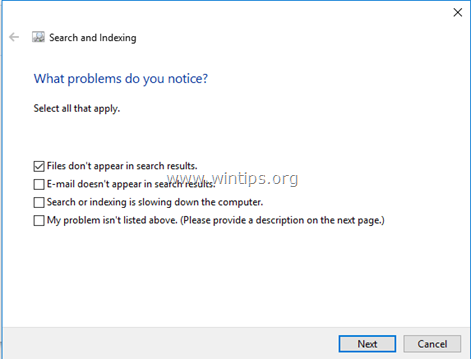
6. Alege Încercați să depanați cu permisiuni de administrator (dacă vi se solicită).
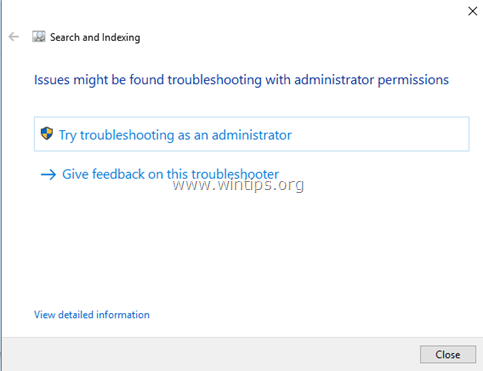
7. Dacă instrumentul de depanare poate rezolva problemele de căutare, atunci încercați să efectuați o căutare cu Cortana. Dacă instrumentul de depanare nu a putut identifica problema, atunci continuați cu următoarea metodă.
Metoda 3. Reconstruiți indexul de căutare.
1. Deschide Windows Panou de control.
2. Deschis Opțiuni de indexare.
3. La „Opțiuni de indexare” faceți clic Avansat.
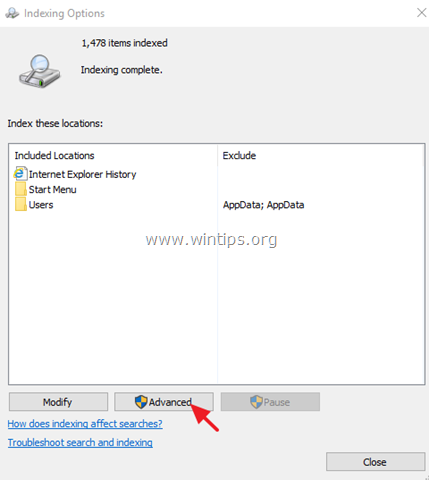
4. Clic Reconstrui.
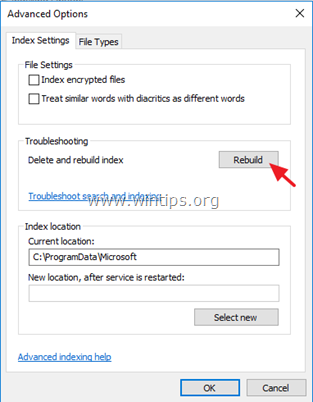
5. Clic O.K la mesajul de informare.

6. Când indexarea este finalizată, încercați să utilizați din nou Cortana.
Metoda 4. REPARAȚI erorile de corupție Windows cu instrumentele DISM și SFC.
1. Deschideți promptul de comandă ca administrator. Pentru a face asta:
1. Apăsați simultan pe Windows
+ R tastele pentru a deschide caseta de comandă „Run”.
2. Tip CMD și apoi apăsați CTRL + SCHIMB + INTRODUCE a deschide o elevat prompt de comandă.
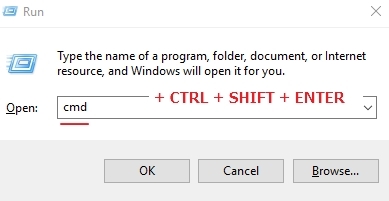
2. În fereastra promptului de comandă, tastați următoarea comandă și apăsați Introduce:
- Dism.exe /Online /Cleanup-Image /Restorehealth

3. Aveți răbdare până când DISM repară magazinul de componente. Când operațiunea este finalizată, (ar trebui să fiți informat că corupția depozitului de componente a fost reparată), dați această comandă și apăsați introduce:
- SFC /SCANNOW

4. Când scanarea SFC este finalizată, repornire computerul tau.
Metoda 5. Efectuați o reparație Windows 10 cu un upgrade la loc.
Metoda de actualizare și reparare in loc, este cea mai sigură soluție pentru a rezolva multe probleme în Windows 10. Pentru a efectua o actualizare de reparație a instalării Windows 10, urmați instrucțiunile detaliate din acest articol: Cum se repară Windows 10.
Asta e! Spune-mi dacă acest ghid te-a ajutat lăsând comentariul tău despre experiența ta. Vă rugăm să dați like și împărtășiți acest ghid pentru ai ajuta pe alții.
În numărul 4, cum ar trebui să căutăm promptul de comandă dacă căutarea nu funcționează?
Poate mai bine să sugerați „apăsați win+r, tastați cmd, apoi apăsați ctrl+shift+enter pentru a rula ridicat.
In rest, minunat articol, multumesc.